OneNote har en innebygd stavekontroll og grammatikkontrolltrekk. Funksjonen er mer eller mindre den samme som den i MS Office. Det er nyttig å si det mildt, men ikke alle tar de penteste, mest grammatisk riktige notatene. For mange mennesker er notatene de tar raske tanker som kan være fulle av stave- og grammatikkfeil. Hvis du føler at korrekturlesingsfunksjonen i OneNote ikke er så nyttig, kan du bli kvitt den. Slik kan du slå av stavekontroll og grammatikkontroll i OneNote.
OneNote har to apper; skrivebordsappen som eren del av MS Office Suite av apper og UWP-appen som følger med Windows 10. Metoden for å slå av stavekontroll og grammatikkontroll i OneNote for skrivebordet er forskjellig fra den for UWP-appen.
OneNote Desktop App
Åpne OneNote for skrivebordet og gå tilFil> Alternativer. Velg kategorien ‘Korrektur’ i Alternativer-vinduet. Helt nederst er et avsnitt kalt ‘Når du korrigerer stavemåte i OneNote’. Denne delen har to alternativer du må fjerne merket for; sjekk stavekontroll mens du skriver og sjekk grammatikk med stavemåte.
Fjern merket for begge alternativene, og OneNote vil ikke lenger understreke stavefeil og grammatikkfeil.

OneNote UWP-app
Åpne OneNote UWP-appen. Hvis du søker etter det i Cortana eller Windows Search, er det ‘Trusted Windows Store App’.
Klikk på hamburger-menyknappen øverst til venstre. I "Innstillinger" helt nederst i panelet som åpnes på venstre side av skjermen. Et innstillingspanel åpnes til høyre. Velg ‘Alternativer’ fra dette panelet.
Bla til helt nederst på Alternativer-skjermenog slå alternativet korrekturalternativ av. Lukk og åpne OneNote igjen. Dette alternativet er usedvanlig buggy og ærlig, det er ikke helt fornuftig hvorfor å slå den av, deaktiverer stavekontrollen. Å slå på den er det som skal deaktivere stavekontroll, men det fungerer ikke slik.
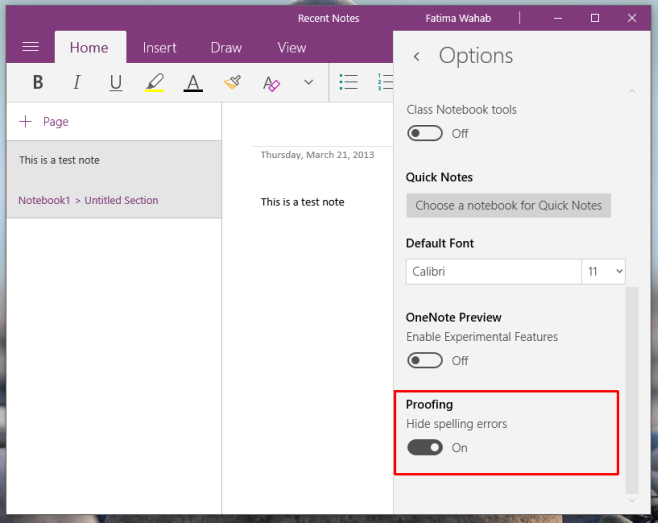
OneNote UWP-appen har en bryter for å deaktivere både stavekontroll og grammatikkontroller i motsetning til OneNote for desktop. Du kan også slå av stavekontroll og grammatikkontroll i MS Word.












kommentarer